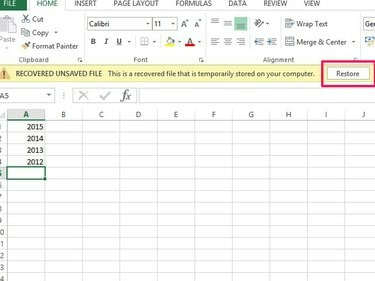
AutoRecover აღადგენს ფაილებს თავდაპირველ ადგილას.
სურათის კრედიტი: სურათი Microsoft-ის თავაზიანობით
პროგრამის დახურვა შენახვის გარეშე ხდება ყველას რაღაც მომენტში. პროგრამები და კომპიუტერები იშლება, ზოგჯერ უბრალოდ დაგავიწყდებათ თქვენი სამუშაოს შენახვა, ან შემთხვევით გადაწერთ ფაილს. მიუხედავად იმისა, რომ ეს შეიძლება ჩანდეს, როგორც სამყაროს დასასრული, ეს სულაც არ არის თქვენი სამუშაო წიგნის დასასრული. თუ Excel 2013 ჩამოიშალა, პროგრამის გადატვირთვისას შეიძლება იხილოთ დოკუმენტის აღდგენის ვარიანტი, რომელიც საშუალებას მოგცემთ შეინახოთ ფაილი. თუ ეს არ მუშაობს, Excel-ს აქვს რამდენიმე სხვა გამოსავალი. AutoRecover გეხმარებათ წარსულში შენახული ფაილების აღდგენაში; ავტომატური შენახვა მუშაობს ფაილებთან, რომლებიც არასოდეს გინახავთ.
აღადგინეთ ადრე შენახული Excel ფაილი
Ნაბიჯი 1

Excel აჩვენებს აღდგენილ ზონას პროგრამის ავარიის შემდეგ.
სურათის კრედიტი: სურათი Microsoft-ის თავაზიანობით
შეამოწმეთ თქვენი აღდგენის პარამეტრები Excel-ის საწყის ეკრანზე. თუ Excel გაფუჭდა, შეგიძლიათ ნახოთ აღდგენილი ზონა. თუ ამას აკეთებთ, აირჩიეთ
აღდგენილი ფაილების ჩვენება დოკუმენტის აღდგენის პანელის გასახსნელად სამუშაო წიგნში. იპოვეთ თქვენი ფაილი პანელში და გახსენით იგი. თუ ამ პარამეტრს ვერ ხედავთ, აირჩიეთ ფაილი Ბოლო ფართობი.დღის ვიდეო
ნაბიჯი 2
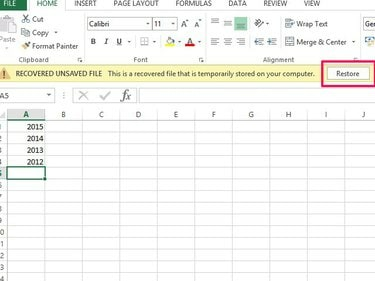
არ დაგავიწყდეთ ფაილების რეგულარულად შენახვა მათი აღდგენის შემდეგ.
სურათის კრედიტი: სურათი Microsoft-ის თავაზიანობით
შეამოწმეთ თქვენი სამუშაო წიგნი, რომ ნახოთ, შეიცავს თუ არა თქვენს უახლეს ნამუშევარს. თუ ასეა, აირჩიეთ აღდგენა და კარგი.
ნაბიჯი 3
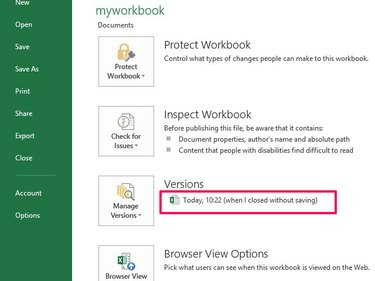
გამოიყენეთ დღისა და დროის მარკები თქვენი ფაილის იდენტიფიცირებისთვის.
სურათის კრედიტი: სურათი Microsoft-ის თავაზიანობით
თუ თქვენი სამუშაო წიგნი არ არის განახლებული, გახსენით ფაილი ჩანართი და გადადით ინფორმაცია. შეხედეთ ვერსიების ზონაში ფაილის აღწერას, რომელიც მთავრდება სიტყვებით როცა დაზოგვის გარეშე დავხურე. აირჩიეთ ფაილი სამუშაო წიგნის გასახსნელად. შეამოწმეთ ფაილი, რათა დარწმუნდეთ, რომ ის შეიცავს თქვენს ბოლო ცვლილებებს. აირჩიეთ აღდგენა აღდგენის შეტყობინებაზე და კარგი გადაწერის დამადასტურებელ შეტყობინებაზე.
აღადგინეთ შენახული Excel ფაილი
Ნაბიჯი 1
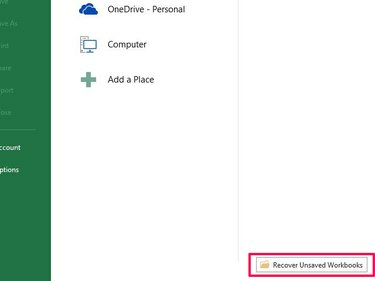
Excel ინახავს შენახული ფაილების ვერსიებს თქვენს C დისკზე.
სურათის კრედიტი: სურათი Microsoft-ის თავაზიანობით
აირჩიეთ გახსენით სხვა სამუშაო წიგნები Excel-ის დაწყების ეკრანზე. გადადით შემდეგ ეკრანზე ქვემოთ და აირჩიეთ შენახული სამუშაო წიგნების აღდგენა ღილაკი ფაილის დროებითი მდებარეობის გასახსნელად, სადაც Excel ინახავს შენახულ ფაილებს.
ნაბიჯი 2

გახსენით თქვენი ფაილის უახლესი ვერსია.
სურათის კრედიტი: სურათი Microsoft-ის თავაზიანობით
აირჩიეთ თქვენი სამუშაო წიგნი სიიდან. გამოიყენეთ თარიღით შეცვლილი მონაცემები ფაილის იდენტიფიცირებისთვის, რადგან Excel არ აძლევს მას ადვილად ამოსაცნობ სახელს. აირჩიეთ გახსენით.
ნაბიჯი 3
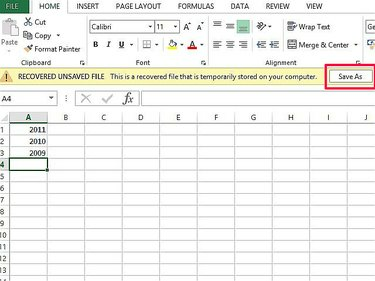
არ შეინახოთ ფაილი მის ამჟამინდელ ადგილას; ეს არის დროებითი ფაილი.
სურათის კრედიტი: სურათი Microsoft-ის თავაზიანობით
შეამოწმეთ, რომ გახსენით სწორი სამუშაო წიგნი, რომელიც შეიცავს უახლეს მონაცემებს. აირჩიეთ Შეინახე როგორც და შეინახეთ ფაილი თქვენს კომპიუტერში.
რჩევა
შეცვალეთ AutoSave განრიგი, თუ გსურთ Excel ავტომატურად შეინახოს ფაილები უფრო ხშირად, ვიდრე ნაგულისხმევი დრო ყოველ 10 წუთში. გახსენით ჩანართი "ფაილი" და შემდეგ "ოფციები". გადადით "შენახვაზე", შეცვალეთ დრო "ავტომატური აღდგენის შენახვაში". ინფორმაცია" ველში და აირჩიეთ "OK." გაითვალისწინეთ, რომ Office პროგრამები შეიძლება შენელდეს, თუ შეამცირებთ ნაგულისხმევი დრო.
ავტომატური აღდგენის ხელსაწყო გაძლევთ წვდომას სამუშაო წიგნის წინა ვერსიებზე "ვერსიების მართვა" ინფორმაციის ჩანართზე. ეს შეიძლება სასარგებლო იყოს, თუ თქვენ უშვებთ შეცდომებს ან დაზოგავთ მონაცემებს და გსურთ ფაილის ადრინდელ ვერსიაზე დაბრუნება.
მიიღეთ ჩვევა, შეინახოთ სამუშაო წიგნები ხელით მნიშვნელოვანი ცვლილებების განხორციელების შემდეგ, ვიდრე უბრალოდ დაეყრდნოთ ავტომატურ შენახვას. შეგიძლიათ გამოიყენოთ "Ctrl-S" კლავიატურის ბრძანება შესანახად, ასევე ღილაკი "შენახვა".
თუ შემთხვევით წაშალეთ Excel-ის სამუშაო წიგნი, სცადეთ მისი აღდგენა Recycle Bin-დან.
გაფრთხილება
არ არსებობს გარანტია, რომ აღდგენილი ფაილები შეიცავს თქვენს ბოლოდროინდელ ნამუშევრებს. Excel-ს შეუძლია აღადგინოს მხოლოდ ავტომატური შენახვის წერტილიდან. მონაცემები დამატებულია ავტომატური შენახვის შემდეგ და შემდეგის დაკარგვამდე.
თუ გამორთავთ ავტომატურ აღდგენას და ავტომატურ შენახვას, ფაილების აღდგენას ვერ შეძლებთ.


